ピクチャーコントロール(フレキシブルカラー)
 見て聞くマニュアル デジチュータ―
見て聞くマニュアル デジチュータ―
ピクチャーコントロールで[フレキシブルカラー]を選ぶと、より⾃由度の⾼い多彩な調整が可能です。自分好みの画作りをNX Studioで行ってカスタムピクチャーコントロールとして保存してカメラに読み込むことで、独自の雰囲気を持つ画像を撮影できます。[フレキシブルカラー]には調整できる項目として[詳細調整]に加えて[カラーブレンダー]および[カラーグレーディング]があり、直感的に色味を調整できます。
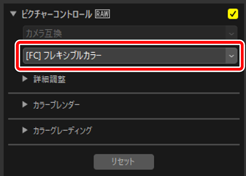
[フレキシブルカラー]について
ピクチャーコントロールで[フレキシブルカラー]を選ぶには、次の条件を全て満たしている必要があります。
- 階調モードがSDRの画像
- 最新のピクチャーコントロールを使用しているカメラで撮影した画像(カラープロセスが[カメラ互換]で固定されている画像)、またはカラープロセスで[最新のピクチャーコントロール]を選んでいる画像
[フレキシブルカラー]を元にしたカスタムピクチャーコントロールについてのご注意
- カメラに読み込むには、カメラが[フレキシブルカラー]に対応している必要があります。
- [フレキシブルカラー]を元にしたカスタムピクチャーコントロールは、カメラでは微調整できません。
[リセット]ボタンについて
[リセット]ボタンをクリックすると、[詳細調整]、[カラーブレンダー]、[カラーグレーディング]のすべての値がリセットされます。
[詳細調整]について
各項目を微調整できます。
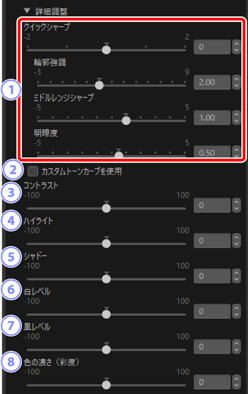
[クイックシャープ]
画像内の明暗差がある部分のシャープさを調整します。
- [クイックシャープ]を調整すると、[輪郭強調]、[ミドルレンジシャープ]、[明瞭度]の各項目がまとめてバランスよく調整されます。+側に設定するとよりくっきりとした印象になり、-側に設定するとよりやわらかな印象になります。
[輪郭強調]、[ミドルレンジシャープ]、[明瞭度]は、画像内で調整する対象が異なります。各項目を個別に調整することも可能です。
- [輪郭強調]:狭い範囲で明暗差がある部分のシャープさを調整します。
- [ミドルレンジシャープ]:[輪郭強調]と[明瞭度]の中間の範囲で明暗差がある部分のシャープさを調整します。
- [明瞭度]:広い範囲で明暗差がある部分のシャープさを調整します。細部の輪郭や画像全体の階調と明るさは維持されます。
[カスタムトーンカーブを使用]
- チェックを入れるとカスタムトーンカーブが表示され、現在選んでいるピクチャーコントロールのコントラストと階調レベル(明るさ)を調整できます(0カスタムトーンカーブを使う)。
[コントラスト]
- 画像全体のコントラストを調整します。–側にすると軟らかい調子の画像になり、+側にすると硬い調子の画像になります。カスタムトーンカーブでの調整が適用されている画像の場合は調整できません。
[ハイライト]
- 画像の明るい部分の明るさを調整します。+側にすると明るく、–側にすると暗くなります。明るい部分の明るさを抑えることや、さらに明るくすることができます。カスタムトーンカーブでの調整が適用されている画像の場合は調整できません。
[シャドー]
- 画像内の暗い部分の明るさを調整します。+側にすると明るく、–側にすると暗くなります。暗い部分を持ち上げることや、さらに暗くすることができます。カスタムトーンカーブでの調整が適用されている画像の場合は調整できません。
[白レベル]
- 画像内の最も明るい部分の明るさを調整します。+側にすると明るく、–側にすると暗くなります。画像内で白飛びしている部分の明るさを抑えることや、白の抜け感をさらに強調することができます。カスタムトーンカーブでの調整が適用されている画像の場合は調整できません。
[黒レベル]
- 画像内の最も暗い部分の明るさを調整します。+側にすると明るく、–側にすると暗くなります。画像内で黒つぶれしている部分を明るく持ち上げることや、影の暗さをさらに強調することができます。カスタムトーンカーブでの調整が適用されている画像の場合は調整できません。
[色の濃さ(彩度)]
- 画像の彩度(色の鮮やかさ)を調整します。–側にすると鮮やかさが抑えられ、+側にするとより鮮やかになります。
[カラーブレンダー]について
画像内の8種類の色別に色味を調整できます。調整は[カラー]、[色相]、[彩度]、[明度]のチャンネルで行なえます。選んだチャンネルによって、調整パレットの内容が切り替わります。
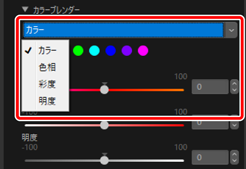
[カラー]
8色の色をクリックして選び、それぞれの色の[色相]、[彩度]、[明度]を調整できます。
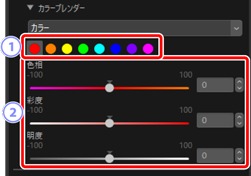
色選択
- 調整したい画像内の色をクリックして選びます。調整を加えた色には、右上に黄色のマークが表示されます。
[色相]/[彩度]/[明度]
- 選んだ色の色相、彩度、明度をそれぞれ調整できます。
[色相]
色ごとの色相を調整できます。[カラー]で[色相]を調整している場合、その調整結果も反映されています。
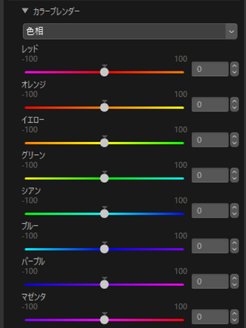
[彩度]
色ごとの彩度を調整できます。[カラー]で[彩度]を調整している場合、その調整結果も反映されています。
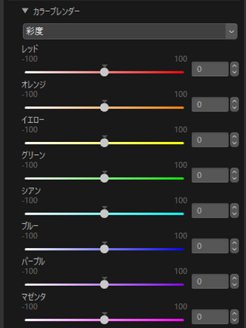
[明度]
色ごとの明度を調整できます。[カラー]で[明度]を調整している場合、その調整結果も反映されています。
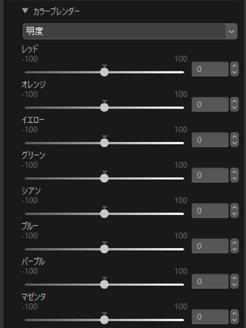
[カラーグレーディング]について
画像内のハイライト部、中間調部、シャドー部の各領域を[⾊相]、[彩度]で調整した色味にしたり、[明度]で明るさを調整したりできます。カラーホイールを使用して、直感的に色を選ぶことが可能です。
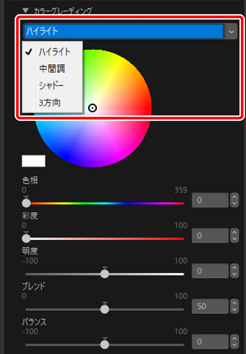
[ハイライト]/[中間調]/[シャドー]
画像のハイライト部、中間調部、シャドー部の色味と明るさを調整できます。画像に適用する色は、カラーホイールおよび[色相]と[彩度]のスライダーで選べます。
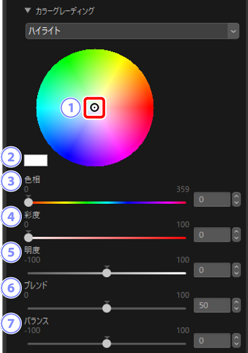
ホイールハンドル
- カラーホイール内をクリックするかホイールハンドルをドラッグして、画像に適用する色を選びます。ホイールハンドルを動かすと、[色相]および[彩度]スライダーも連動して動きます。
選択中の色
- 現在ホイールハンドルまたは[色相]、[彩度]スライダーで選ばれている色が表示されます。明度は100で固定され、[明度]スライダーを調整しても表示は変更されません。
[色相]
- 色を選べます。スライダーを動かすと、ホイールハンドルも連動して動きます。
[彩度]
- 選んだ色相の彩度を調整できます。スライダーを動かすと、ホイールハンドルも連動して動きます。
[明度]
- 明るさを調整できます。
[ブレンド]
[ハイライト]、[中間調]、[シャドー]の重なり具合をコントロールします。[ブレンド]の値を大きくすると、各領域で設定した色が混ざり合います。値を小さくすると、各領域で設定した色は他の領域の色の影響を受けにくくなります。
- [ブレンド]の値は[ハイライト]、[中間調]、[シャドー]、[3方向]での共通値です。たとえば[ハイライト]で値を調整すると、[中間調]、[シャドー]、[3方向]でも同じ値になります。
[バランス]
ハイライトとシャドウのバランスを調整します。+側にするとハイライトの範囲が広くなり、–側にするとシャドウの範囲が広くなります。
- [バランス]の値は[ハイライト]、[中間調]、[シャドー]、[3方向]での共通値です。たとえば[ハイライト]で値を調整すると、[中間調]、[シャドー]、[3方向]でも同じ値になります。
[3方向]
[ハイライト]、[中間調]、[シャドー]の色味を同時に調整できます。
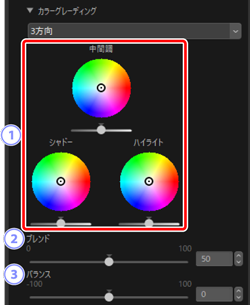
カラーホイール/明度スライダー
[ハイライト]、[中間調]、[シャドー]各領域のカラーホイールです。
- ホイールハンドルを動かして色を選びます。
- カラーホイールの下にあるスライダーで明度を調整できます。
[ブレンド]
[ハイライト]、[中間調]、[シャドー]の重なり具合をコントロールします。[ブレンド]の値を大きくすると、各領域で設定した色が混ざり合います。値を小さくすると、各領域で設定した色は他の領域の色の影響を受けにくくなります。
- [ブレンド]の値は[ハイライト]、[中間調]、[シャドー]、[3方向]での共通値です。[3方向]で値を調整すると、[ハイライト]、[中間調]、[シャドー]でも同じ値になります。
[バランス]
ハイライトとシャドウのバランスを調整します。+側にするとハイライトの範囲が広くなり、–側にするとシャドウの範囲が広くなります。
- [バランス]の値は[ハイライト]、[中間調]、[シャドー]、[3方向]での共通値です。[3方向]で値を調整すると、[ハイライト]、[中間調]、[シャドー]でも同じ値になります。
